

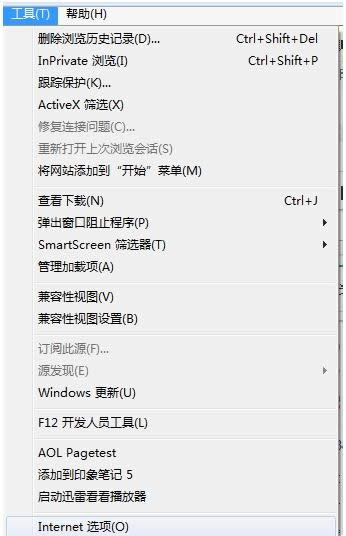
|
系统软件是指控制和协调计算机及外部设备,支持应用软件开发和运行的系统,是无需用户干预的各种程序的集合,主要功能是调度,监控和维护计算机系统;负责管理计算机系统中各种独立的硬件,使得它们可以协调工作。系统软件使得计算机使用者和其他软件将计算机当作一个整体而不需要顾及到底层每个硬件是如何工作的。
默认情况下,Win7系统自带的IE浏览器的临时文件夹是存放在C盘的,这样使用一段时间后会产生许多临时文件,从而影响系统运行速度。那么,IE临时文件夹怎么更改到其他盘而不是C盘呢?其实,操作方法很简单,现在,一起来看下文具体内容介绍吧。
2、点击“工具--“internet选项”,如下图所示
3、点击“浏览历史记录”下的设置,如下图所示。
4、点击“移动文件夹”,选择一个容量大的硬盘再点击确定,就可以了。
以上就是Win7系统中更改IE临时文件夹存储位置的操作方法,有需要的用户不妨参考本文方法来更改,这样不仅可以释放更多C盘空间而且还可以提高电脑运行速度。 系统软件一般是在计算机系统购买时随机携带的,也可以根据需要另行安装。 |
温馨提示:喜欢本站的话,请收藏一下本站!